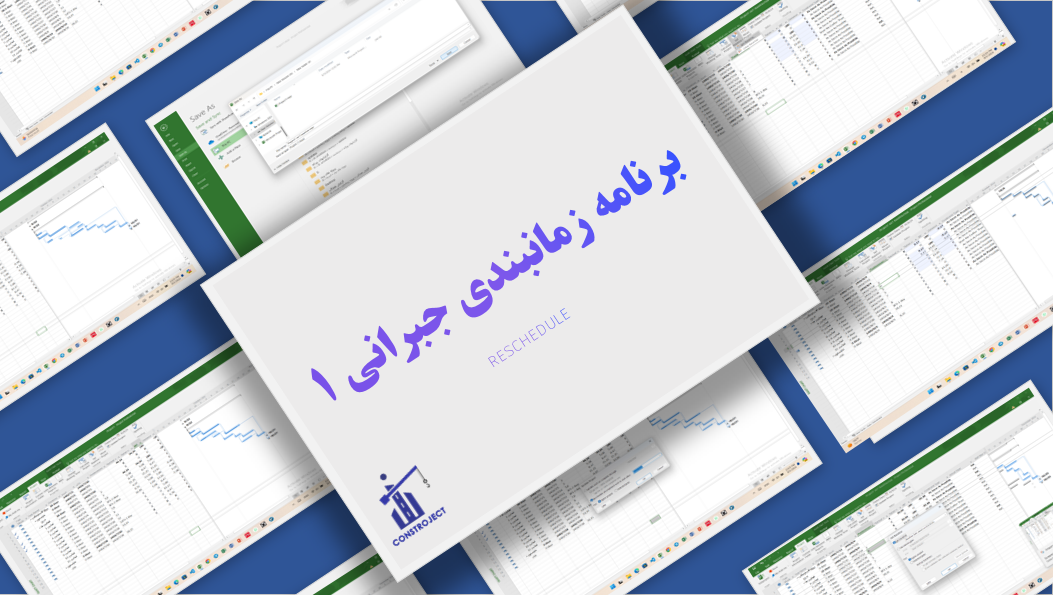
در مقالات پیشین راهکارهایی را برای ارائه برنامه زمانبندی جبرانی توضیح دادیم. در این بخش میخواهیم کمی عمیق تر به نحوه تهیه و تدوین برنامه زمانبندی جبرانی بپردازیم.
به سه روش میتوانیم برنامه زمانبندی جبرانی تهیه کنیم که در اینجا تنها به روش اول اشاره کرده و آنها به صورت تصویری برای شما توضیح خواهیم داد.
مطالبی که میخوانیم:
در این روش با پیمودن چند گام ساده، میتوانیم برنامه زمانبندی جبرانی را تنظیم و سپس به ارکان پروژه ارائه دهیم.
قبل آنکه دست به برنامه بزنید، باید هرآنچه تا به حال در برنامه وارد کرده اید را به تایید برسانید؛ چرا که ممکن است در ادامه کار با اعتراض مواجه شوید. پس در ابتدا با مشورت اعضا، برنامه زمانبندی مصوب را بروزرسانی کرده و تایید نهایی آن را اخذ کنید.
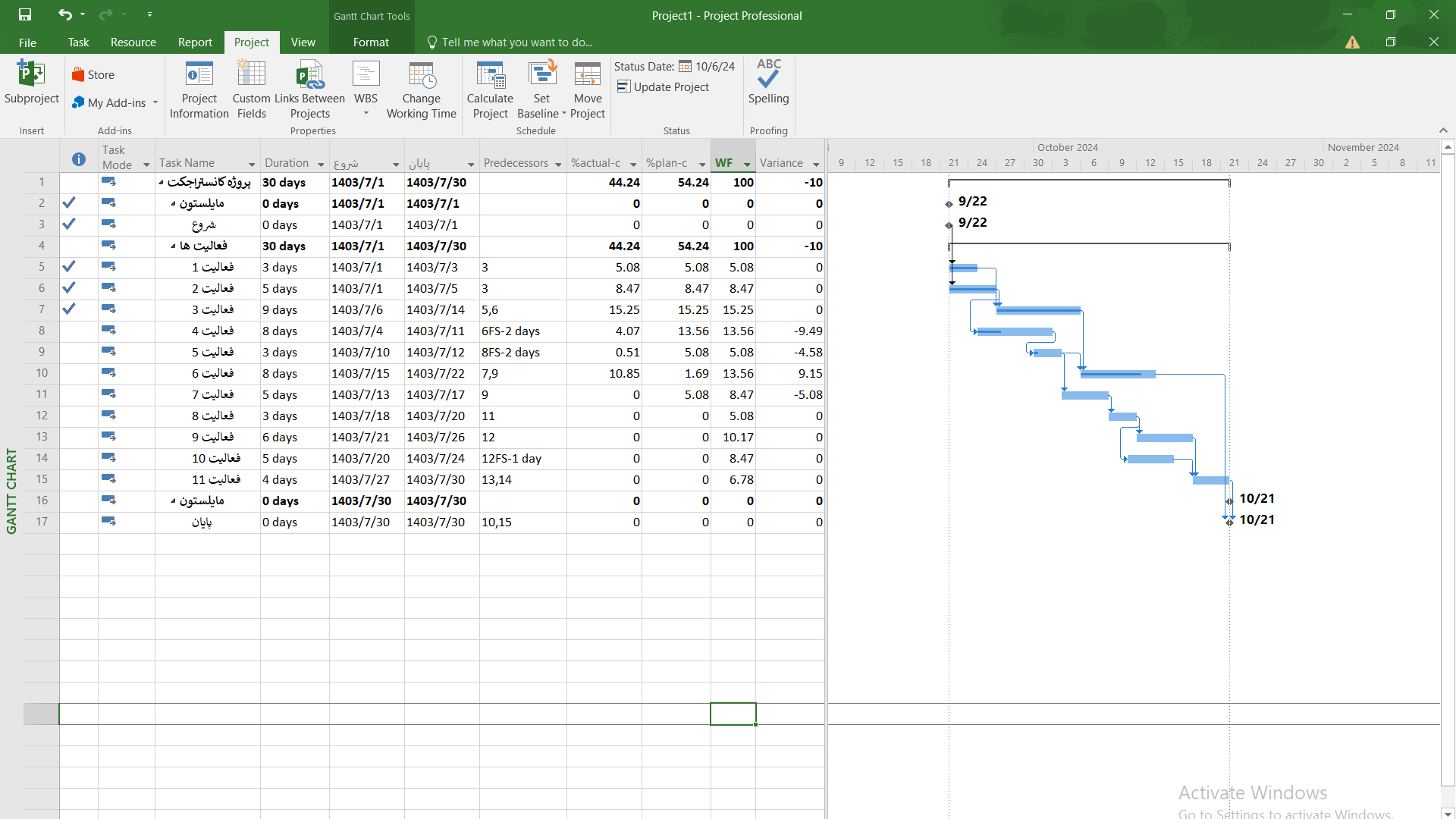
بعد از آنکه برنامه تایید شد، نوبت آن است که یک نسخه دیگر از برنامه ذخیره کنید و نام آن را تغییر دهید. سعی کنید با تاریخ و با اشاره به شماره ورژن برنامه، فایل خود را نامگذاری کنید تا در آینده برای اعمال تغییرات یا بررسی برنامه ها، به مشکل نخورید.
برای اینکار میتوانید به تب File رفته، روی گزینه save as کلیک کنید. فولدری که میخواهید برنامه را در آن ذخیره کنید، انتخاب کرده، نام آن را تغییر دهید و سپس روی گزینه save کلیک کنید.
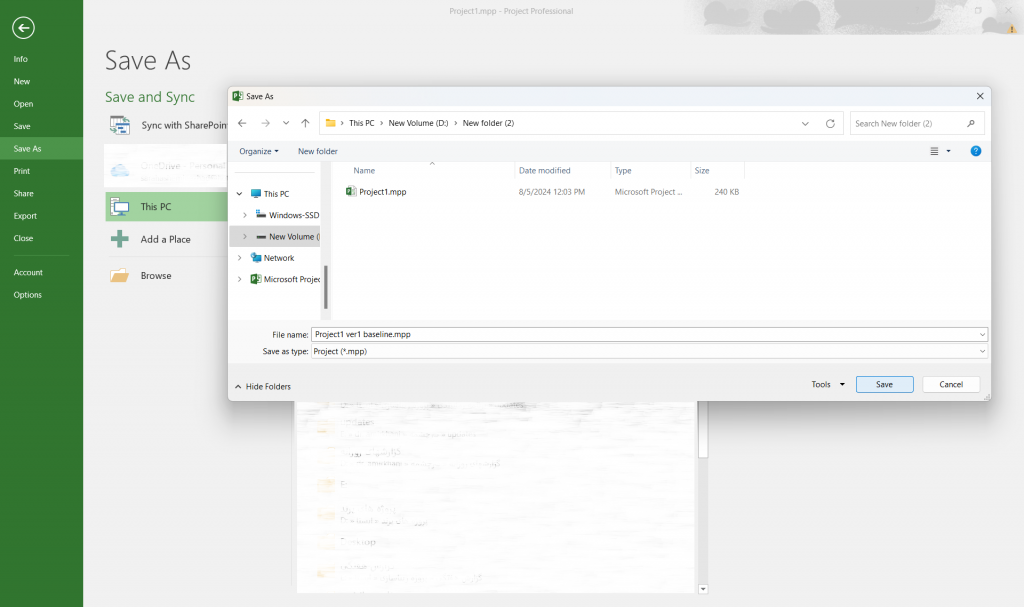
از این مرحله به بعد، هر تغییری که قرار است اعمال شود باید روی فایل جدید اعمال کنیم. در اینجا روی project1 ver1 baseline تغییرات را اعمال خواهیم کرد.
برای reschedule کردن وارد تب project شوید، روی گزینه update project کلیک کنید. پنجره ای برای شما باز میشود که 2 گزینه دارد. گزینه پایین reschedule uncomplete work to start after است؛ روی آن کلیک کنید و سپس گزینه entire project را انتخاب کنید و بعد ok را بزنید.
در مرحله 4 نیازی به تغییر تاریخ نیست زیرا برنامه به صورت خودکار روی تاریخی که برنامه را آپدیت کرده اید، این تاریخ را بروز میکند.
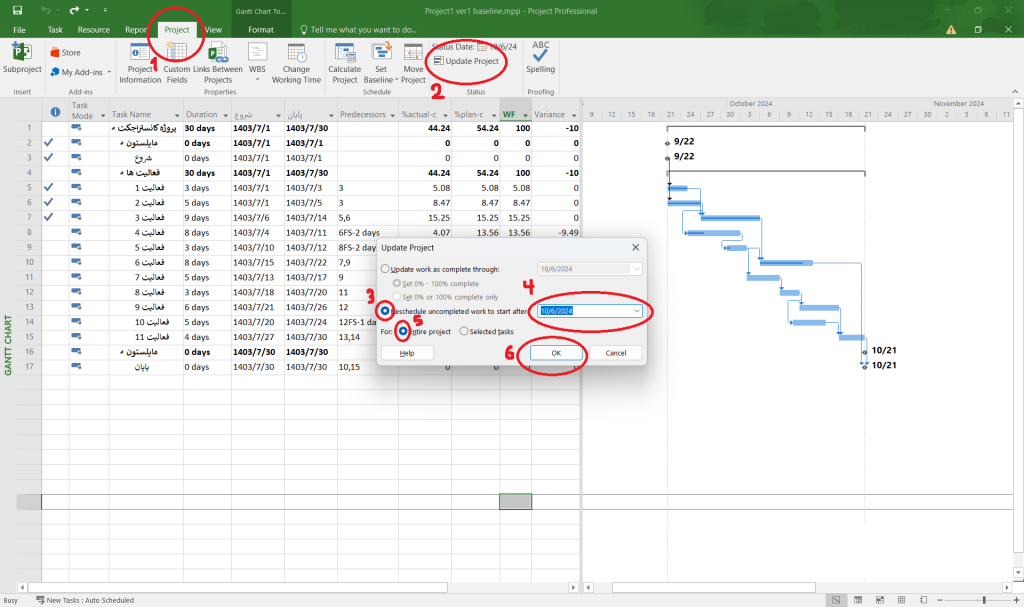
با این کار، تمامی فعالیت هایی که شروع نشده اند به بعد از این تاریخ منتقل میشوند و فعالیتهایی که بخشی از آنها انجام شده است split میشوند و به مدت زمانشان اضافه میشود و بعد از این تاریخ ادامه می یابند.
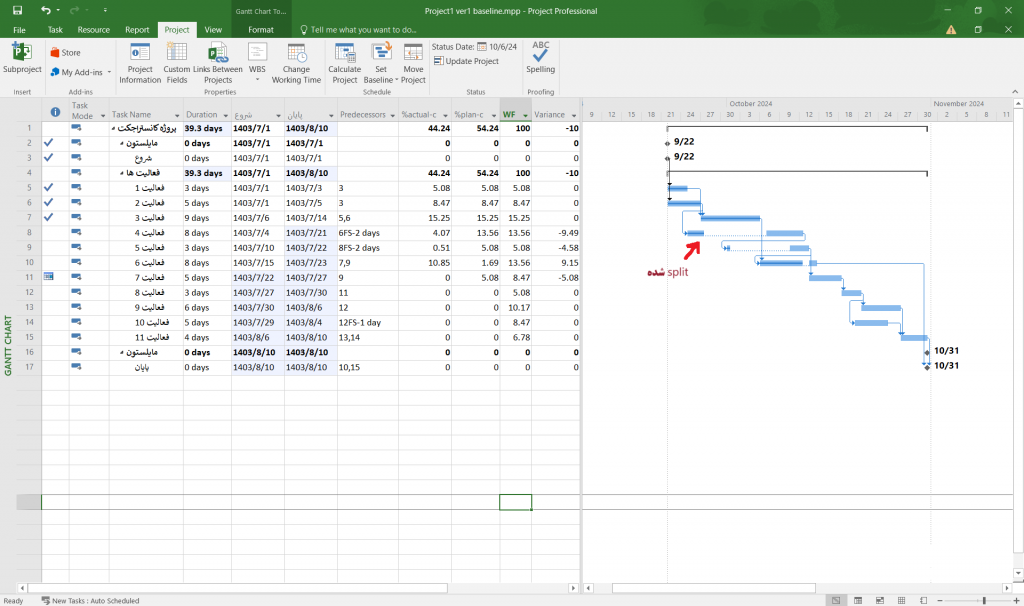
حال اگر نوار بیس لاین (baseline) را فعال کنید، بهتر متوجه تغییرات در نمای گانت خواهید شد.
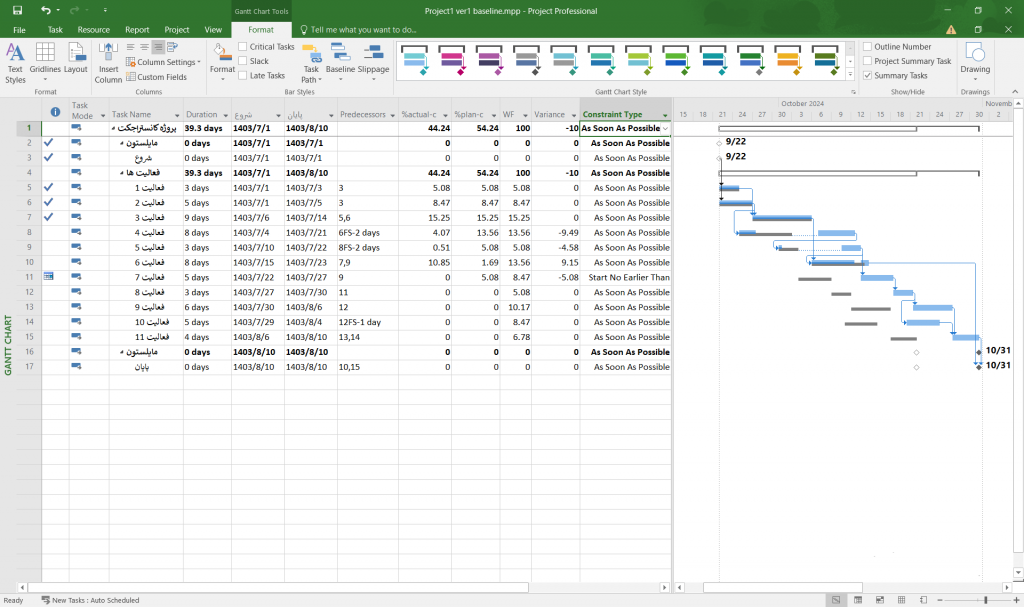
در اینجا باید همه فعالیت هایی که درصد تکمیلشان 100% شده است را از برنامه حذف کنیم یعنی مایلستون شروع، فعالیت 1، 2 و 3.
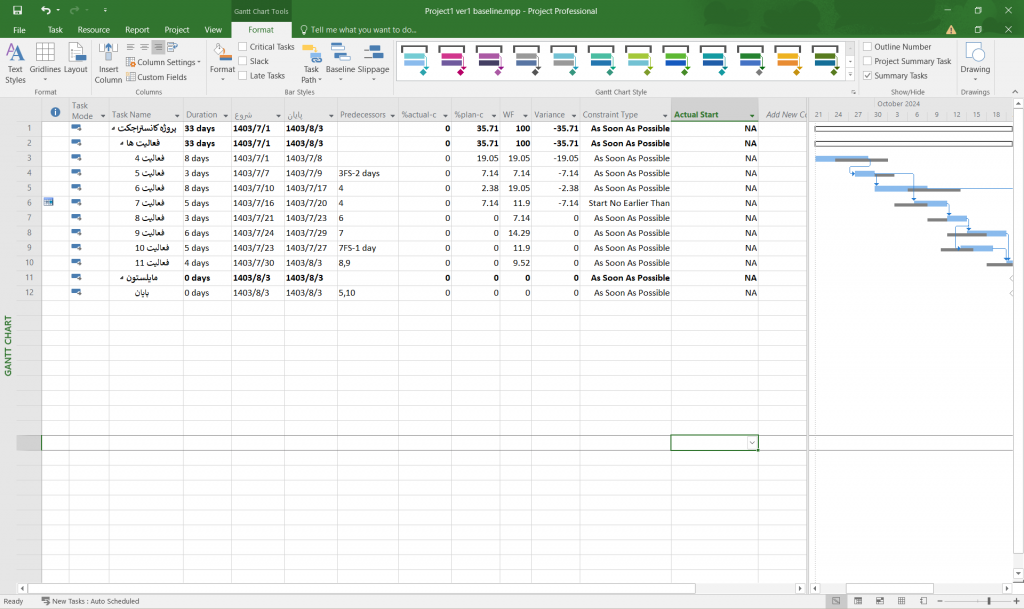
توجه کنید که با حذف برخی فعالیت ها در گام قبلی، مدت زمان پروژه تغییر کرده است. پس باید مجددا برای فعالیت های باقی مانده ضریب وزنی را محاسبه کنید.
اگر فعالیتی هنوز شروع نشده است، نیازی نیست ضریب آن اصلاح شود.
ستون actual start را باز کنید و اطلاعاتی که وارد کردید یا به صورت خودکار در ستون وارد شده اند را پاک کنید.
در اینجا باید مجددا تاریخ شروع پروژه را روی تاریخ شروع جدید تنظیم کنید.
میبینید که تاریخ پایان پروژه، با تاریخی که در نظر داشته اید فرق میکند. در اینجا باید برنامه را فشرده کنید. چند راهکار برای فشرده سازی وجود دارد:
با این سه راهکار میتوانید به راحتی برنامه را فشرده کنید و تاریخ را روی تاریخ پایان قبلی تنظیم کنید.برای اینکه ساعت کاری را اضافه کنید، به تب project بروید، روی change working time کلیک کنید. پنجره ای که برای شما باز شده، در قسمت پایین یک جدول میبینید. روی تب work weeks کلیک کنید و سپس روی details بزنید. حال یک پنجره کوچک برای شما باز خواهد شد که روزهای هفته را نشان میدهد.
تمامی روزها را با نگهداشتن ctrl و کلیک روی آنها انتخاب کنید و 2 ساعت به ساعت کاری اضافه کنید.
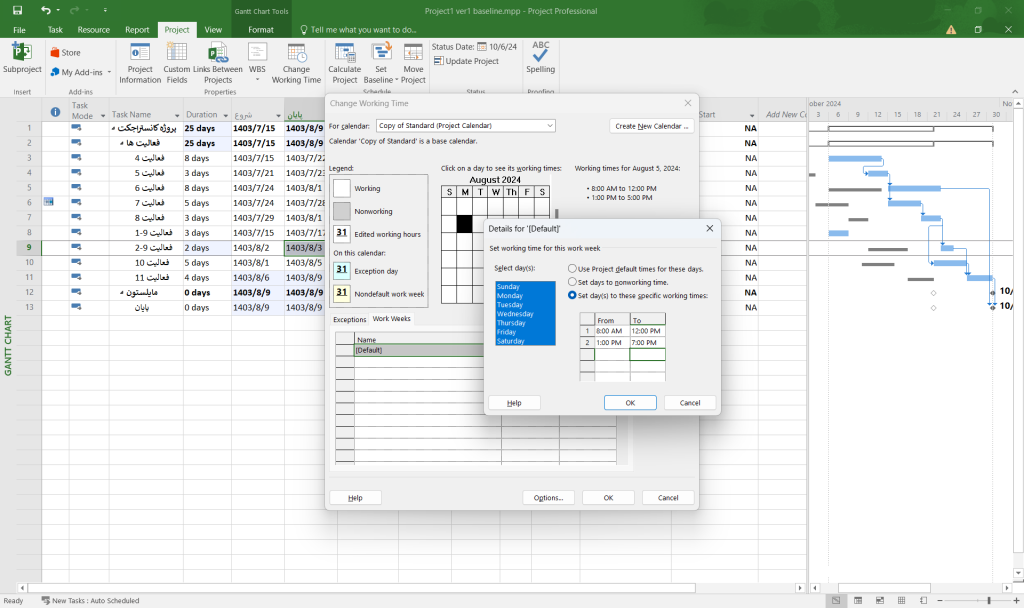
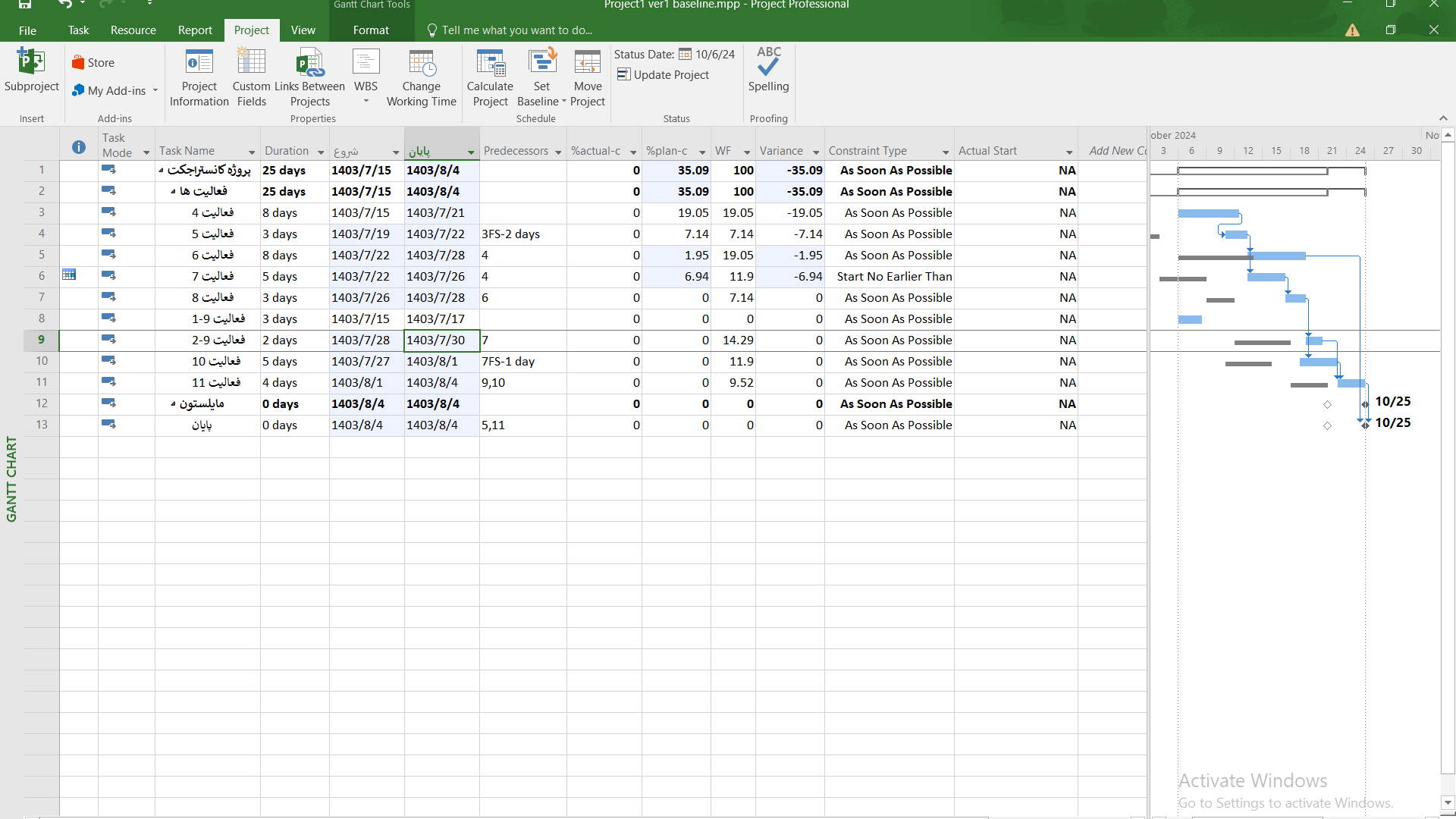
از انجایی که هنوز تاریخ پایان با تاریخ مدنظر ما فاصله دارد، باید مدت زمان انجام فعالیت ها را کم کنیم. همچنین میتوانید منابع را زیاد کنید.
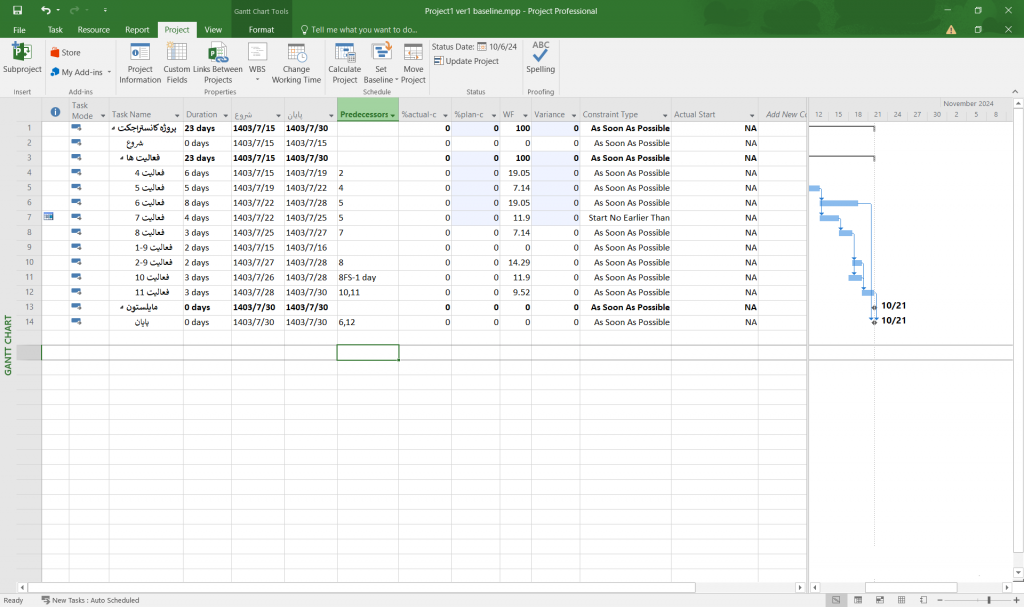
هنگام کم کردن مدت زمان فعالیت ها، حواستان به بحرانی بودن و نبودن آنها باشد!گام
در این مرحله باید خط مبنای جدید ذخیره کنید و به برنامه نسبت بدهید. برای اینکار به تب project رفته روی گزینه set baseline کلیک کنید، و مجددا از زیرمنوی آن set baseline انتخاب کرده و بعد روی ok بزنید.
میتوانید baseline جدید بسازید اما بعد از آن در فرمولهای شامل baseline باید baseline جدید را تعریف کنید.
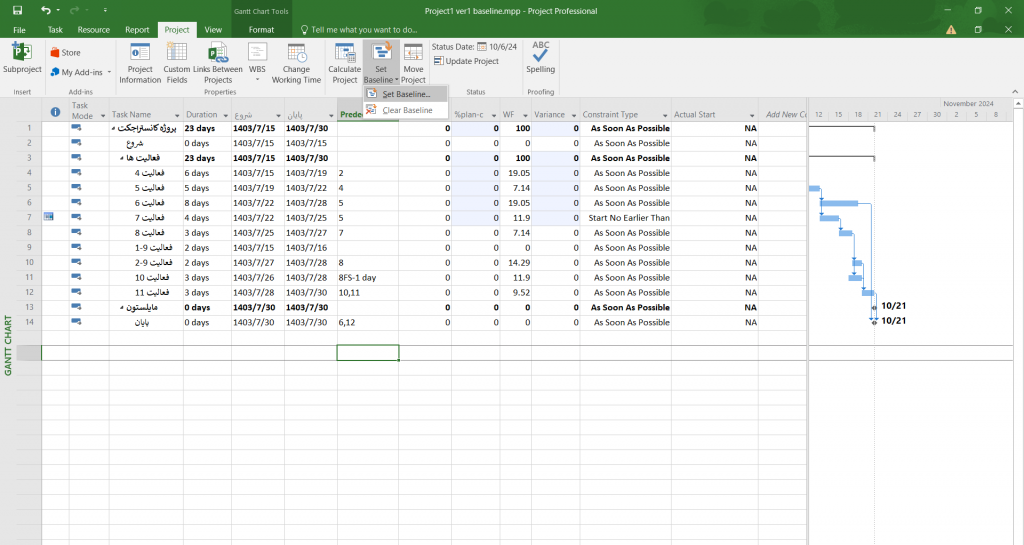
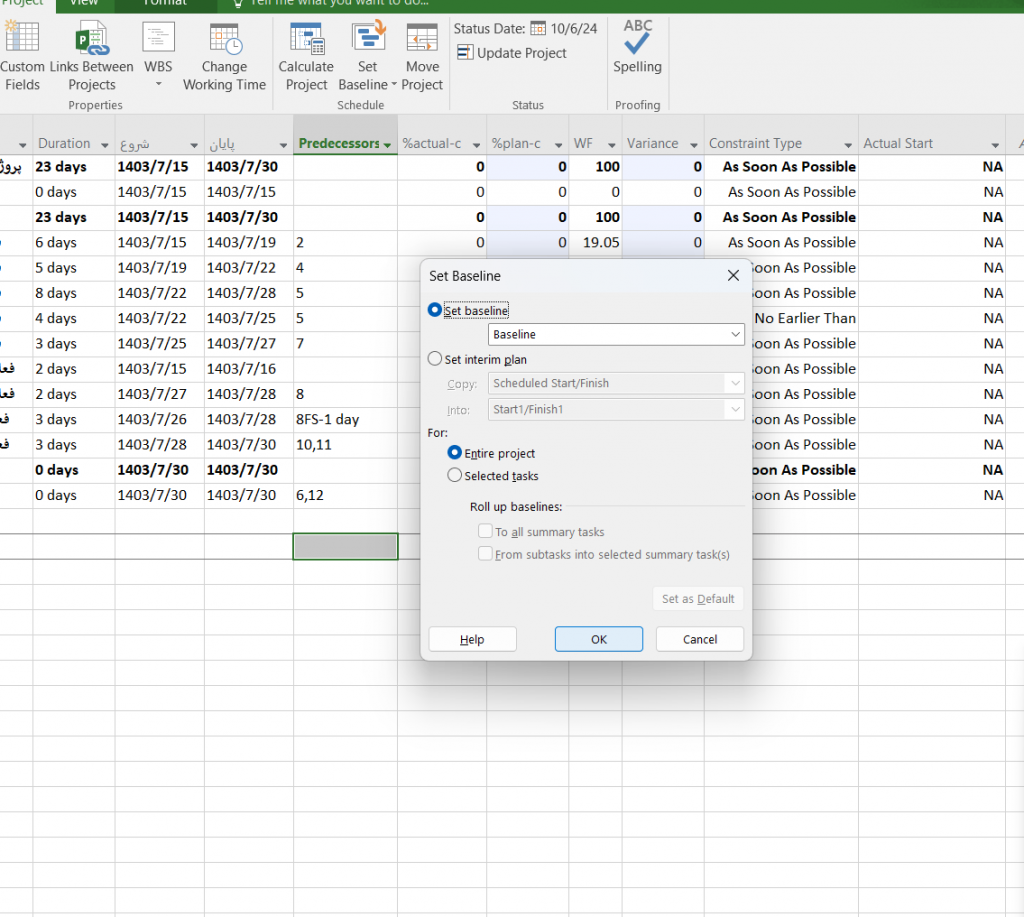
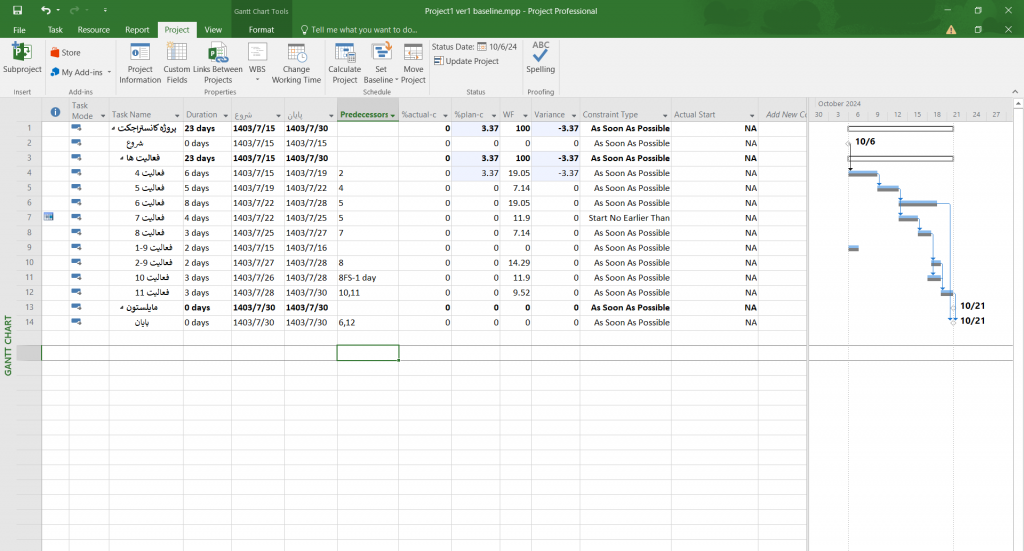
و تمام!
بعد از طی این مراحل باید تاییدیه های مربوطه را اخذ کنید و ادامه پروژه را با برنامه جدید پیش ببرید.
اما این روش نقطه ضعف هایی هم دارد! به نظر شما نقاط ضعف این روش کدامند؟ برای ما در بخش نظرات بنویسید!
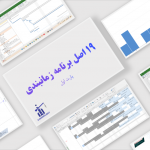
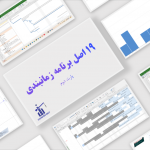
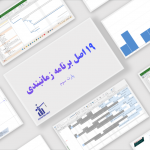
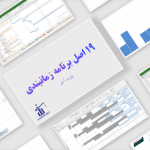

هادی اسحاقی
6:06 ب.ظکامل و جامع. خسته نباشید
CONSTROJECT
9:09 ق.ظ??